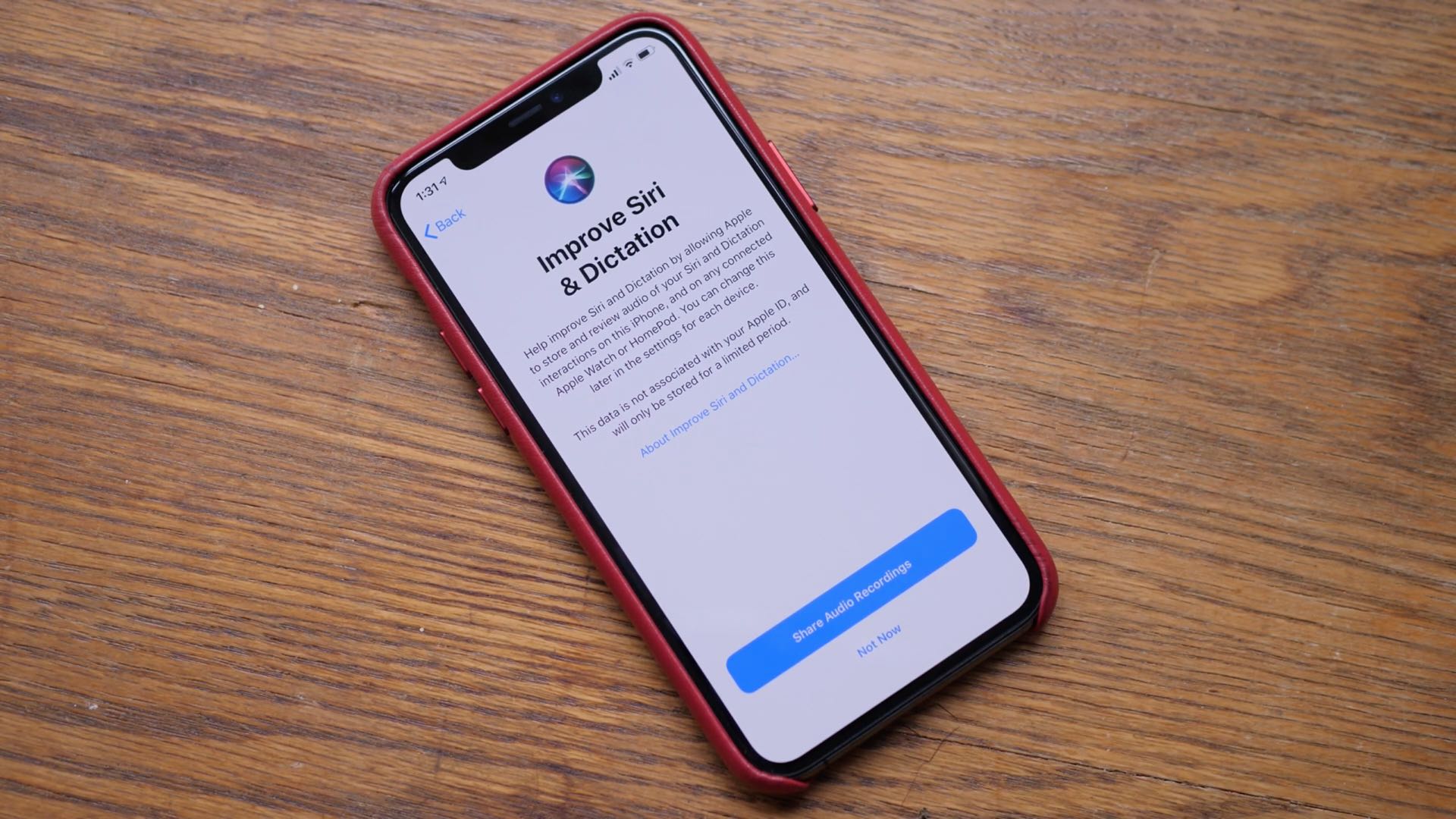
Puedes elevar tu privacidad al optar por no calificar la Siri en cualquier dispositivo de Apple que poseas, así como también puedes borrar tu historial de Siri perteneciente a un dispositivo específico de los servidores de la compañía. Sigue con ZonaDialer mientras te mostramos cómo evitar que Apple almacene grabaciones de audio de tus interacciones con Siri y Dictado, así como borrar tu historial de Siri.
Siri, el dictado y tu privacidad
Para los no iniciados, todo lo que digan y dicten al usar las funciones de Siri y Dictado en su iPhone, iPad, iPod touch, Mac, Apple Watch, Apple TV y dispositivos HomePod puede ser enviado a los servidores de la compañía en la nube para procesar sus solicitudes de manera eficiente.
Como afirma la propia Apple:
La empresa explica que también se envían otros datos relacionados con la solicitud, como las especificaciones del dispositivo, la configuración del mismo, las estadísticas de rendimiento y la ubicación aproximada de su dispositivo en el momento en que se realizó la solicitud.
En otras palabras, sólo los datos mínimos son almacenados por Siri en los servidores de la compañía.
Para aquellos que lo soliciten, cosas como sus direcciones de correo electrónico, números de teléfono, así como su ID de Apple, nombre de cuenta, número y contraseña, no se enviarán a Apple independientemente de su configuración.
Calificación de Siri – ¿qué salió mal?
En julio de 2019, el periódico británico The Guardian se enteró por un denunciante de que Apple había contratado a contratistas y les encargó que escucharan un pequeño porcentaje de grabaciones anónimas de Siri con el objetivo de mejorar la precisión y la fiabilidad de la Siri, el dictado y más.
RONDA: Cómo usar todas las nuevas funciones de iOS 13.2
Estas grabaciones están vinculadas a un identificador aleatorio y giratorio generado por el dispositivo para evitar que se vinculen a los ID de Apple de los usuarios, a los correos electrónicos y a otros datos. La Política de Privacidad de Apple explica que Apple podría procesar y utilizar estos fragmentos de audio con el fin de mejorar el Siri, el Dictado y otras funciones de procesamiento de idiomas disponibles en sus plataformas, como el Control de Voz.
Pero el daño ya estaba hecho, incitando a Apple a hacer cambios.
Para empezar, Apple suspendió inmediatamente el programa de forma global. Luego restableció la clasificación de Siri de forma mejorada emitiendo las actualizaciones del software iOS 13.2, iPadOS 13.2, watchOS 6.1, tvOS 13.2, macOS Catalina 10.15.1 e iOS 13.2.1 para HomePod en octubre de 2019.
Las actualizaciones por primera vez trajeron un nuevo interruptor que los clientes podían activar para permitir o no permitir que Apple almacene sus interacciones de Siri y Dictado. Otra nueva opción permite a la gente borrar sus interacciones de Siri y Dictado de los servidores de Apple que tienen hasta seis meses de antigüedad.
Lo más importante es que Apple dejó de usar contratistas externos para el programa de clasificación de Siri. Ahora sólo los empleados de Apple están autorizados a escuchar grabaciones de audio o leer transcripciones generadas por computadora de tus solicitudes, así como a calificarlas.
Según Apple:
Leyendo entre líneas, Apple dice que las peticiones de Siri no se usan para construir un perfil de marketing y nunca se venden a nadie. Realmente confío en Apple con mi información personal y quiero participar en el programa de calificación de Siri porque ¿quién no quiere una mejor Siri?
Dicho esto, me doy cuenta de que no todos comparten mi opinión. En ese caso, siga con ZonaDialer si desea aprender cómo optar por no compartir las grabaciones de audio de sus solicitudes de Siri y Dictado con Apple y borrar el historial de Siri asociado a cualquier dispositivo en particular.
Cómo optar por no compartir el audio antes de borrar el historial de Siri
La configuración de privacidad de Apple hace que sea muy fácil controlar si quieres ayudar a mejorar la Siri y el dictado permitiendo a la compañía almacenar grabaciones de audio y transcripciones de tus interacciones de voz con la Siri y el dictado. Asegúrate de que tus dispositivos estén ejecutando las actualizaciones de software más recientes, y luego sigue estas instrucciones para optar por no calificar a Siri.
iPhone y iPad
Para optar por no compartir sus grabaciones de audio de Siri y Dictado y las transcripciones generadas por computadora con Apple, haga lo siguiente:
1) Abra Configuración en su dispositivo iOS con iOS 13.2 o posterior.
2) Elija Privacidad en la lista principal.
3) Elija Análisis y mejoras en la parte inferior de la pantalla.
4) Deslice el interruptor junto a Mejorar Siri y Dictado a la posición OFF.
Al hacerlo, Apple no podrá guardar grabaciones de sus futuras interacciones con Siri y Dictado en este dispositivo. Debes hacer esto por separado en cada iPhone, iPad o iPod touch que tengas.
Tenga en cuenta que cualquier grabación de audio y transcripciones que ya estén almacenadas en los servidores no se eliminarán automáticamente a menos que lo haga manualmente, como se explica más adelante.
Para conocer con más detalle la política de análisis de Apple en lo que respecta a la mejora de la Siri y otras funciones habilitadas para la voz, toca el enlace «Acerca de la Analítica de Siri & Dictado».
Mac
Siga los pasos siguientes si desea evitar que Apple almacene fragmentos de audio y transcripciones generadas por ordenador de sus peticiones de siri y dictado realizadas en este Mac.
1) Elija Preferencias del Sistema en el menú de Apple en su Mac con macOS Catalina 10.15.1.
2) Haga clic en el icono Seguridad y Privacidad en la ventana de Preferencias del Sistema.
3) Haz clic en la pestaña Privacidad.
4) Selecciona Análisis y mejoras en la columna de la izquierda.
5) Desmarque la casilla etiquetada con el texto «Mejorar Siri y Dictado» en la columna derecha.
Hacerlo impide a la compañía almacenar y revisar futuras grabaciones de audio o transcripciones de sus interacciones de Siri y Dictado que se originen en este Mac en particular. No olvides deshabilitar esta opción por separado en cada Mac que tengas.
Además, al deshabilitar Mejorar Siri y Dictado no se borrará el historial de interacción asociado a este Mac. Tendrá que hacerlo manualmente, como se indica más adelante en este tutorial.
Puede leer sobre las prácticas de privacidad de Apple relacionadas con la recopilación de datos de Siri y Dictado haciendo clic en el botón «Acerca de Análisis y Privacidad» situado cerca de la parte inferior de la ventana, y luego desplazarse hacia abajo a la sección que trata sobre la mejora de Siri y Dictado.
Apple Watch
Para evitar que Apple revise sus interacciones con Siri y Dictado realizadas en su Apple Watch, siga los pasos que se incluyen a continuación.
1) Abra Configuración en su reloj de Apple con watchOS 6.1 o posterior.
2) Elija Privacidad en la lista principal.
3) Toca Análisis y mejoras cerca de la parte inferior.
4) Deslice el interruptor Mejorar Siri & Dictado a la posición OFF.
Apple ya no almacenará y revisará las futuras interacciones de Siri y Dictado que usted haga en este reloj. Recuerde desactivar esta opción por separado en cada reloj que use.
Si no desea compartir el audio de la Siri, no borrará automáticamente el historial de Siri y Dictado asociado a este reloj, pero puede hacerlo manualmente como se demuestra más adelante.
Apple TV
Siga los pasos siguientes si desea evitar que Apple almacene y revise sus interacciones de siri y dictado realizadas en su caja de transmisión de medios de Apple TV.
1) Abra Configuración en su Apple TV con tvOS 13.2 o posterior.
2) Elija General en la lista de raíz.
3) Seleccione Privacidad.
4) Seleccione Mejorar Siri y Dictado.
5) Haga clic en Mejorar Siri y Dictado para que se lea «Off».
Esto evitará que Apple revise las futuras interacciones de siri y dictado asociadas con este Apple TV. Esta opción debe desactivarse por separado en cualquier otro Apple TV que pueda utilizar.
Si no compartes el audio de la Siri, no se borrará automáticamente tu historial de Siri y dictado asociado con este Apple TV. Debes hacerlo manualmente, como se explica más adelante.
HomePod
Haz lo siguiente para que Apple deje de revisar las grabaciones de audio y las transcripciones de tus interacciones con Siri y Dictado en el altavoz inalámbrico de tu HomePod.
1) Abre la aplicación de inicio en tu dispositivo iOS con iOS 13.2 o posterior.
2) Ahora presiona o toca y mantén tu HomePod bajo el título Accesorios favoritos en la pestaña de Inicio. ¿No hay ningún HomePod en la lista de favoritos? No te preocupes, selecciona la pestaña Habitaciones y usa el icono de la hamburguesa en la esquina superior izquierda para seleccionar la habitación donde se encuentra el dispositivo.
3) Toca el icono de la rueda dentada en la esquina inferior derecha de la carta.
4) Pulse Análisis y mejoras.
5) Deslice el interruptor junto a Mejorar la Siri y el Dictado a la posición OFF.
En adelante, Apple ya no almacenará ni revisará las grabaciones de audio y las transcripciones de tus interacciones de siri y dictado desde este HomePod. Ten en cuenta que esta es una opción para cada dispositivo, así que no olvides cambiarla por separado en cualquier otro HomePod que puedas tener.
El hecho de no compartir el audio de la Siri no borrará automáticamente tu historial de Siri y dictado asociado con este HomePod, pero puedes hacerlo manualmente como se explica más adelante.
Para obtener más información sobre la política de privacidad de Apple en lo que respecta a la recopilación de datos de Siri y Dictado en el HomePod, toca el enlace «Acerca de la mejora de Siri y Dictado» en la parte inferior.
Cómo borrar tu historial de Siri
De forma predeterminada, las transcripciones y grabaciones de audio de sus interacciones con Siri y Dictado se almacenan en los servidores de Apple y el sistema puede marcar un subconjunto de las interacciones para su revisión por parte de los humanos. Pero no se preocupe, se le preguntará si desea participar en el programa de clasificación de Siri cuando realice una instalación limpia o una actualización a iOS 13.
También puede optar por salir más tarde en Configuración para evitar que Apple almacene sus interacciones de Siri y Dictado en sus servidores, así como para evitar que sus empleados revisen los datos.
Asegúrate de que tus dispositivos están ejecutando las actualizaciones de software más recientes, luego sigue estas instrucciones en cada dispositivo para el que quieras borrar el historial de Siri y de Dictado.
iPhone, iPad y iPod touch
Para borrar sus grabaciones de audio de Siri y Dictado y eliminar cualquier transcripción generada por computadora de sus interacciones de los servidores, siga las siguientes instrucciones:
1) Abra Configuración en su dispositivo iOS con iOS 13.2 o posterior.
2) Elija Siri & Search de la lista principal.
3) Toca Siri e Historia del Dictado en la parte inferior de la sección Preguntar Siri.
4) Presiona Borrar el historial de Siri y Dictado, y luego confirma la operación.
Felicitaciones, tus interacciones de Siri y Dictado actualmente asociadas con este iPhone, iPad o iPod touch serán eliminadas de los servidores de Apple. Asegúrese de repetir los pasos anteriores en todos los demás dispositivos iPhone, iPad e iPod touch que posea.
Las interacciones de siri y dictado asociadas al identificador aleatorio también se eliminan automáticamente de los servidores cuando desactivas tanto la siri como el dictado.
Para ello, deshabilite las opciones Activar dictado en Ajustes ? General ? Teclado y Escuchar Hey Siri en Ajustes ? Siri y Búsqueda. En tu iPhone X o más tarde, asegúrate de que el botón lateral de pulsar para Siri esté apagado. En el iPhone 8 o anterior, deshabilita la opción Presiona el Botón Lateral para Siri.
Puedes aprender más sobre cómo Apple protege tu privacidad cuando usas Siri y Dictado eligiendo el enlace «Acerca de Ask Siri & Privacy».
Mac
Siga los pasos que se indican a continuación si desea eliminar de los servidores de Apple las interacciones de Siri y Dictado que se hayan originado en un determinado Mac que posea:
1) Elija Preferencias del Sistema en el menú de Apple en macOS Catalina 10.15.1.
2) Haga clic en Siri en la ventana de Preferencias del Sistema.
3) Haga clic en Borrar Siri e Historia del Dictado junto a Historia de Siri, luego confirme la operación.
Al hacerlo, se eliminarán de los servidores de Apple las interacciones de Siri y Dictado que están actualmente asociadas con este ordenador. Repite esto en cada sistema Mac que tengas. Los datos que ya han sido muestreados para ayudar a mejorar Siri y Dictado no serán eliminados porque ya no están asociados con este Mac.
Como recordatorio, sus interacciones de Siri y Dictado asociadas con el identificador aleatorio se eliminan automáticamente de los servidores de Apple cuando desactiva Siri y Dictado.
Para hacerlo, ve a Preferencias del Sistema ? Teclado ? Dictados, luego pon el botón de radio en Apagado junto a Dictados. A continuación, ve a Preferencias del Sistema ? Siri y desmarca las opciones Activar Preguntar Siri, Escuchar Hey Siri (disponible en algunos modelos de Mac) y Escuchar Hey Siri en AirPods (disponible cuando se emparejan AirPods que admiten la función Hey Siri).
Para obtener más información sobre cómo Apple protege tu privacidad cuando utilizas Siri, haz clic en el botón Eliminar sugerencias y privacidad de Siri y elige Acerca de Siri y privacidad en la parte inferior de la ventana.
Reloj Apple
Siga los pasos que se indican a continuación para borrar cualquier grabación de audio y transcripciones de Siri y Dictado de los servidores de Apple que estén actualmente asociados con su Apple Watch.
1) Abra la configuración de su reloj Apple con watchOS 6.1 o posterior.
2) Elija Siri de la lista raíz.
3) Toca Historia de Siri.
4) Presiona Borrar el historial de Siri, y luego confirma la operación.
Al hacerlo, se borrará todo el historial de Siri y de dictados asociado a este reloj de los servidores. Debes hacer esto por separado en cada reloj que tengas. Las interacciones ya clasificadas no se borrarán porque ya no están asociadas a este reloj.
Tu historial de Siri y Dictados se elimina automáticamente cuando desactivas Siri y Dictados.
Para ello, toca Ajustes ? en tu reloj o elige Mi reloj ? Siri en la aplicación Reloj y, a continuación, desactiva las opciones Escuchar a Siri, Levantarse para hablar o Presionar la corona digital. Por último, deslice el interruptor Dictado a la posición OFF en Ajustes ? General ? Dictado en su reloj o desactive Activar dictado en Mi reloj ? General en la aplicación Reloj.
Apple TV
Puedes borrar las grabaciones y transcripciones de audio de la Siri y el Dictado asociadas a tu Apple TV de los servidores siguiendo los pasos que se incluyen a continuación.
1) Abra la Configuración en su Apple TV con tvOS 13.2 o posterior.
2) Elija General de la lista principal.
3) Seleccione la opción Historial de Siri.
4) Haga clic en Borrar Siri e Historia de Dictado, y luego confirme la operación.
Felicitaciones, su historia de Siri y Dictado asociada con este Apple TV será removida de los servidores. Repite el proceso para otros Apple TV que puedas tener.
Tus interacciones de Siri y Dictado se eliminan automáticamente de los servidores de Apple cuando desactivas ambas funciones. Para desactivar el dictado de la Siri, ve a Settings ? General ? Dictado y apaga el dictado. Para apagar la Siri en tu Apple TV, ve a Settings ? General ? Siri.
HomePod
Se puede seleccionar un subconjunto de preguntas que le hagas a Siri para calificarlas. Para que Apple elimine de los servidores las grabaciones de audio y las transcripciones generadas por ordenador de tus interacciones, hazlo:
1) Abre la aplicación Home de tu iPhone con el iOS 13.2 o posterior.
2) Ahora pulsa o toca y mantén pulsado el HomePod que se muestra bajo el título Accesorios favoritos en la pestaña Inicio, y luego pulsa el icono de la rueda dentada en la esquina inferior derecha de la tarjeta. Si el HomePod no aparece en la lista de favoritos, selecciona la pestaña Habitaciones y utiliza el icono de una hamburguesa en la esquina superior izquierda para seleccionar la habitación en la que se encuentra el altavoz inalámbrico.
3) Toca Historia de Siri en la parte inferior del encabezamiento de Siri.
4) Toca Borrar el historial de Siri, y luego confirma la operación.
Tu historial de Siri y Dictado asociado a este HomePod será borrado de los servidores de Apple. No olvides repetir este proceso en otros HomePods que tengas.
Puedes obtener más información sobre cómo Apple protege tu privacidad cuando utilizas Siri en HomePod tocando el enlace «Acerca de Siri y la privacidad».
Acerca de cómo borrar el historial de Siri y de dictado
Cuando eliges borrar tu historial de interacción de Siri y Dictado de los servidores de Apple, el sistema sólo borra las solicitudes de hasta seis meses de antigüedad. Además, el sistema elimina automáticamente el identificador aleatorio de cualquier solicitud de más de seis meses.
Sin embargo, el historial de solicitudes disociadas del identificador aleatorio puede ser conservado en los servidores hasta dos años para ayudar a Apple a mejorar sus funciones de voz.
«El pequeño subconjunto de solicitudes de características que han sido revisadas puede mantenerse más allá de dos años, sin el identificador aleatorio, para la mejora continua de Siri», advierte la empresa.
Sigue leyendo:
- Cómo eliminar el historial de voz de Alexa en Android
- Cómo eliminar el historial de voz de Alexa en Android
- Cómo usar Siri para traducir en HomePod
- Cómo eliminar el historial de búsqueda por voz de Google en Android Oreo
- Cómo configurar la música, el podcast o los temporizadores de sonido ambiental en tu HomePod
- Cómo crear y utilizar notas de voz en Apple Watch
- Cómo habilitar y usar VoiceOver en HomePod en iOS y Mac
- Cómo usar el Apple TV para encontrar tu iPhone, iPad o Mac
- Cómo reproducir sonidos ambientales en HomePod
- Cómo usar todas las nuevas características del iOS 13.2


